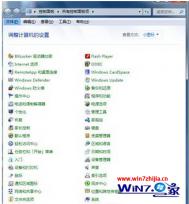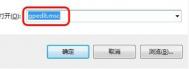如何解决装win7旗舰版系统时进不了bios界面
一、win7系统进入不了bios设置界面的原因分析
1、有可能是自己没有弄清楚自己主板的品牌,启动键按错了;
2、开机时内存检测很长时间;
二、解决步骤
1、最主要的是先要弄清楚主板的品牌是什么,可以参考一下下面两张图来正确进入BIOS界面。
(本文来源于图老师网站,更多请访问http://m.tulaoshi.com)(1)在开机时按下特定的启动键可以进入BIOS设置程序,不同类型的机器进入BIOS设置程序的启动键不同,几种常见的BIOS设置程序的进入方式如图1所示

(2)U盘启动可以让我们在不使用其他磁盘介质的情况下,让U盘进行临时启动,不同品牌的电脑主板BIOS启动的快捷方法也不同,几种不同品牌常用启动热键如下图所示;

2、内存检测是电脑启动的必须过程。
如果在BIOS设置中没有把Quick Power On Self Test项设置成Enable,这样内存会自检3次,所以要将这个选项设置为DTuLaoShi.comisable,然后按F10保存退出即可。
联想笔记本win7系统连接投影仪的方法
一、核心显卡笔记本连接投影仪
1)首先将外接投影仪连线插入笔记本的VGA视频接口,也就是先将笔记本与投影仪相连接;
2)进入笔记本电脑传统桌面,在桌面上空白处鼠标右击,然后选择屏幕分辨率(Win7/Win8通用);

3)然后在弹出的屏幕分辨率设置选项中,选择高级设置,如下图所示;
(本文来源于图老师网站,更多请访问http://m.tulaoshi.com)
4)接下来在核心显卡设置中,切换到英特尔核心显卡控制面板选项卡下;Tulaoshi.Com

5)再下来我们再选择点击图形属性按钮,如下图所示;

6)然后再选择显示项;

7)最后再点击下拉菜单中的多屏显示,此项即为设置多屏,实现投影仪切换选项;

这里需要注意的是,最后需要在左侧可以选择克隆(复制)或者扩展等切换方式,来完成以上所有设置,然后再点击应用按钮即可。

二、NVIDIA独显笔记本连接投影仪方法步骤
1)同样是将外投影仪连线与笔记本电脑相连接;
2)然后鼠标右击电脑桌面空白处,然后选择打开NVIDIA显卡控制台如果是N卡独显笔记本,一般右键可以看到此项,如果没有请更新一下显卡驱动即可;

3)进入NVIDIA显卡控制台后,单击显示左侧的下拉符号,选择设置多个显示器,如下图所示;

4)接下来勾选上已经检测到的外接显示屏幕;

5)然后再点击应用按钮即可实现扩展功能;
6)再然后就是拖动屏幕1和屏幕2可以适当调节显示器的排列位置,如下图所示;

7)最后在排列图表中右击屏幕2,选择复制1,点击应用,可实现屏幕的复制功能,这样就完成了。

手动清理笔记本win7系统电脑灰尘的一些注意事项

用户自己手动来清灰来的方便快捷以及节省资金,不过因为不是专业人员,可能部分关于清灰注意事项大家不了解,下面是图老师小编为大家整理的一些注意事项:
1、螺丝刀的质量
很多win7用户在清灰过程中选择的螺丝刀质量都不是很好,如果质量不好的话,在清理灰尘的过程中就会可能对笔记本部分硬件造成影响,比如划伤等,所以还是建议要选择好一点的螺丝刀质量。
2、要先关闭电源以及卸掉电池
在对笔记本进行清灰的时候,win7系统用户要先关闭电源,并且卸掉笔记本上电池,这样在清灰过程中,对计算机损坏才会降低到最小的范围。
3、释放静电
在卸掉笔记本电源以后,为了安全着想,最好能够释放一下静电,重新按一下电源开机键,计算机内残留的静电就会被直接释放出去了。